作为现代人工作和生活中必不可少的工具之一,键盘在我们日常的电脑使用中扮演着重要的角色。然而,有时候我们可能会遇到键盘突然失灵的情况,这无疑给我们的工作和生活带来了很多不便。本文将探讨键盘失灵的原因以及解决方案,帮助读者更好地应对这一问题。

一、连接故障:检查键盘连接线和插槽
如果键盘不能正常工作,首先要检查键盘连接线是否松动或损坏,然后将其重新插入电脑的USB插槽中。如果问题仍然存在,可以尝试使用另一个USB插槽连接键盘。
二、驱动程序问题:更新或重新安装驱动程序
键盘失灵问题有时可能是由于驱动程序不兼容或损坏所致。在这种情况下,我们可以尝试更新或重新安装键盘驱动程序。通过访问电脑制造商的官方网站或键盘制造商的支持页面,可以获取最新的驱动程序并按照说明进行更新或重新安装。
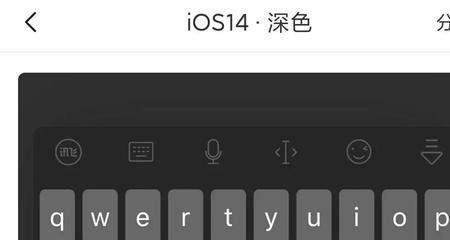
三、软件冲突:关闭可能导致键盘失灵的程序
有时,其他正在运行的软件程序可能与键盘驱动程序发生冲突,导致键盘失灵。在这种情况下,我们可以尝试关闭正在运行的软件程序,然后重新启动键盘。如果键盘恢复正常工作,那么很可能是由于软件冲突引起的问题。
四、物理损坏:检查键盘是否受到损坏
键盘失灵问题也可能是由于键盘本身的物理损坏所致。我们可以仔细检查键盘上是否有水或其他液体进入,以及是否有杂物或灰尘堵塞按键。如果发现键盘受到损坏,则需要更换键盘或修理。
五、系统设置错误:检查键盘设置
在某些情况下,键盘失灵问题可能是由于操作系统的设置错误所致。我们可以打开“控制面板”或“设置”菜单,然后找到“键盘”选项,确保键盘设置正确。

六、病毒感染:运行杀毒软件扫描系统
病毒或恶意软件感染也可能导致键盘失灵。在这种情况下,我们应该运行杀毒软件来扫描系统,查找并清除任何病毒或恶意软件。
七、硬件故障:更换键盘或修理
如果以上所有方法都无法解决键盘失灵问题,那么很可能是由于键盘本身的硬件故障所致。在这种情况下,我们需要更换键盘或将其送修。
八、重新启动计算机:重置系统设置
有时,重新启动计算机可以解决键盘失灵的问题。通过重新启动,系统设置将重置为默认值,可能会解决一些临时性的故障。
九、键盘布局问题:检查键盘布局设置
如果键盘上的某些按键不能正常工作,但其他按键能够正常工作,那么可能是键盘布局设置有问题。我们可以检查键盘布局设置,并根据需要进行调整。
十、操作系统更新:安装最新的操作系统更新
有时,键盘失灵问题可能是由于操作系统中的错误或漏洞所致。我们可以检查是否有操作系统的更新可用,并安装最新的更新程序。
十一、外部设备干扰:断开其他外部设备
某些外部设备,如无线鼠标或其他USB设备,可能会干扰键盘的正常工作。在这种情况下,我们可以尝试断开其他外部设备,然后重新连接键盘。
十二、系统还原:恢复到之前的系统状态
如果键盘问题是在最近更改系统设置或安装新软件后出现的,那么可以尝试使用系统还原功能将计算机恢复到之前的状态。
十三、键盘测试工具:使用键盘测试工具检查键盘状态
有些计算机提供了键盘测试工具,可以帮助检查键盘的状态。我们可以使用这些工具来确定键盘是否有故障。
十四、专业维修:寻求专业人士的帮助
如果经过以上尝试仍无法解决键盘失灵问题,那么可能需要寻求专业人士的帮助。他们具有更深入的专业知识和技能,可以诊断和修复键盘故障。
十五、预防措施:保持键盘清洁和正确使用
为了避免键盘失灵问题的发生,我们应该保持键盘的清洁,并正确使用它。不要将液体倒在键盘上,避免在使用键盘时敲击过于用力。
当键盘失灵时,我们可以通过检查连接故障、更新驱动程序、关闭冲突软件、检查物理损坏、调整系统设置等方法来解决问题。如果问题依然存在,我们可以考虑更换键盘或寻求专业维修人员的帮助。最重要的是,我们应该保持键盘的清洁和正确使用,以预防键盘失灵的发生。




